Meta Tag Manager:カスタムメタタグを管理できる
Google/ Bing/ Yahoo などのサイト確認タグを追加したかったり、
オープングラフ、Twitter カード、またはその他の SNS のメタ情報を追加したい。
そのような時に便利な WordPress 用プラグインがあります。
それは「Meta Tag Manager」です。
その導入手順から日本語化・使い方と設定などを解説していきます。
Meta Tag Manager
Meta Tag Manager は、カスタムメタタグを管理できます。
Meta Tag Manager の主な特徴は、以下のとおりです。
- name, property, http-equiv, charset, itemprop 属性を含むメタタグをサポート。
- name="keyword" のような定義済みタイプから選択するか、独自タイプを作成可。
- 特定の投稿に meta タグを追加可能。設定ページでサポートするカスタム投稿タイプを選択可能。
- 特定のカスタム投稿タイプ、タクソノミー、フロントページ、サイト全体に表示されるグローバルメタタグを追加可能
- オープングラフの詳細をホームページに自動的に追加可能。
- スキーマと構造化データをホームページに自動で追加可能。
- Google Sitelinks と Sitelinks Search のマークアップを追加可能。
- Facebook、Google ウェブマスターツール、Bing ウェブマスターツール、Yandex などのサービス用の検証コードを簡単に追加可能。
- オープングラフ、twitter カード、その他のソーシャルメディアのメタ情報を追加可能。
記事を作成もしくは更新時点でのバージョン:3.0.2
マルチサイトでの利用:可
Gutenberg エディターでの動作
Gutenberg エディターに追加される機能は無いので、気にする必要は無いです。
インストール手順
Meta Tag Manager をインストールするには 2 種類の方法があります。
下記の URL から ZIP ファイルを入手して、管理画面からアップロードして有効化する。
Meta Tag Manager – WordPress.org
もしくは、WordPress.org の公式プラグインディレクトリにリリースされているので、
管理画面からインストールできます。
ダッシュボードから「プラグイン」メニューの「新規追加」を選択し、
プラグイン追加画面右上の検索窓に「Meta Tag Manager」と入力します。
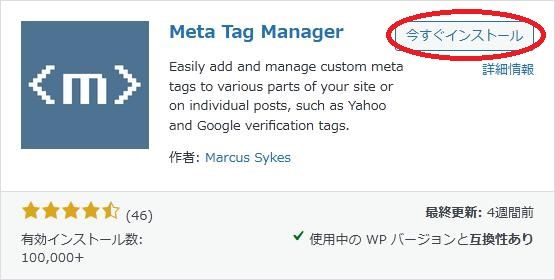
検索結果の一番左上に表示されると思うので、「今すぐインストール」をクリックします。
※一番左上に表示されない場合は、上記の画像から探して下さい。
インストールが完了したら、プラグインを「有効化」します。
プラグインのインストールに慣れていない方は、
下記の記事にて詳しく解説していますので、御覧ください。
WordPressプラグインのインストール手順を解説 – WordPress活用術
日本語化
Meta Tag Manager を有効化した際に日本語化されない場合には、
日本語化用の言語パックを translate.wordpress.org から入手できる場合があります。
WordPress と関連プロジェクト(テーマ・プラグイン)用の翻訳プラットフォームとして、
translate.wordpress.org (GlotPress) が導入されています。
※ボランティアで翻訳されている場合が多いので、
全てのプラグインで、必ずしも日本語化用の言語パックが用意されているわけでは無いです。
また、用意されていても 100% 翻訳されている保証もありません。
日本語化用の翻訳ファイルの探し方は、下記の記事を参照してください。
WordPress公式での日本語化用の翻訳ファイルの探し方 – WordPress活用術
専用メニュー
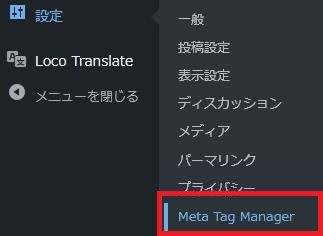
ダッシュボードの「設定」メニューの中に追加されています。
使い方
使い方は、設定画面から必要な設定を行いましょう。
設定
Custom Meta Tags
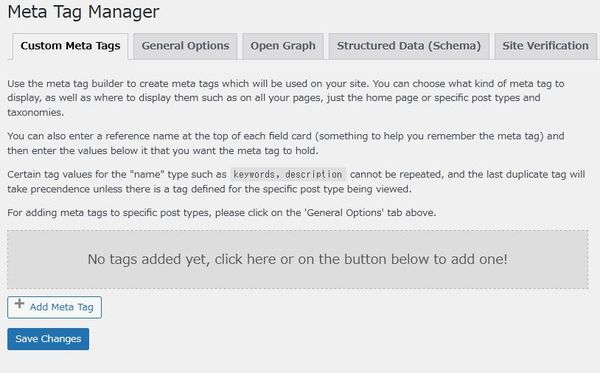
カスタムメタタグを新規作成するには、「Add Meta Tag」ボタンをクリックします。
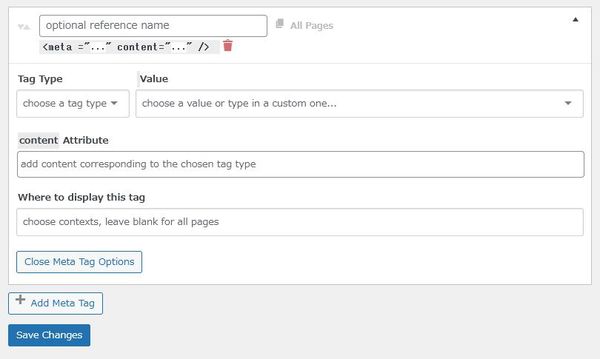
カスタムメタタグ名を入力します。
- Tag Type
メタタグのタイプを選択します。 - Value
Value 値を入力します。 - content Attribute
属性値を入力します。 - Where to display this tag
このカスタムメタタグを表示する場所を指定します。。
この項目は、投稿画面にも追加されています。
なので、特定の投稿や固定ページ、カスタム投稿だけに追加したい場合には、そちらを使用しましょう。
General Options

ここで選択した投稿タイプの編集ページで、
meta tag builder を有効にすることができます。
サイト上の特定の投稿タイプに対して、
特定の投稿タイプを作成することができます。
全ての投稿タイプに適用するには、空白のままにします。
Open Graph
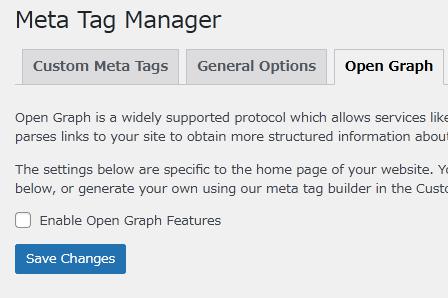

妥当性確認テストボタン。
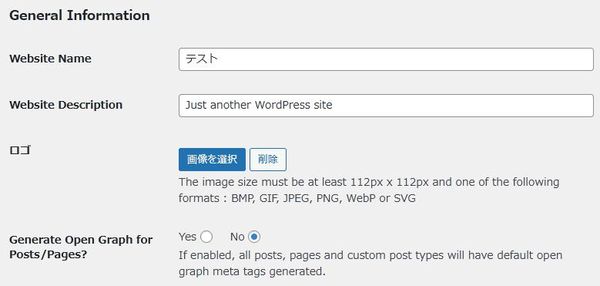
オープングラフ設定画面。
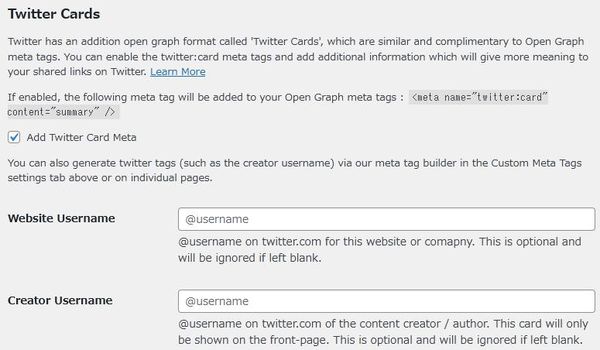
Twitter カード設定画面。
Structured Data
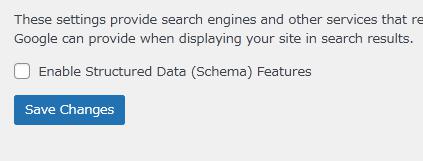
ここの設定では、schema.org のメタデータを読み込んだ検索エンジンや
その他のサービスに Web サイト全般に関する情報を提供します。
Enable Structured Data (Schema) Features
構造化データ(スキーマ)機能を有効にするかどうか。
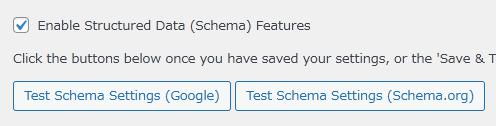
設定を保存したら上のボタンをクリックするか、
下部にある「Save & Test」ボタンをクリックして、保存とテストを行いましょう。
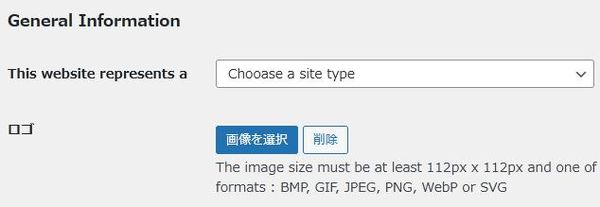
サイトタイプとログを設定します。
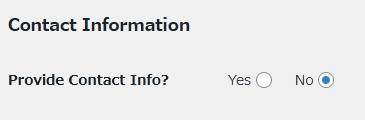
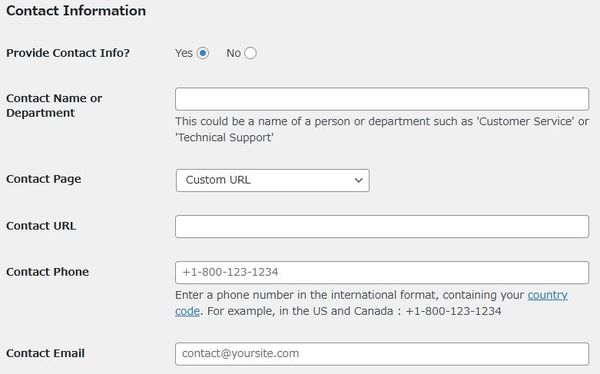
連絡先情報を設定します。
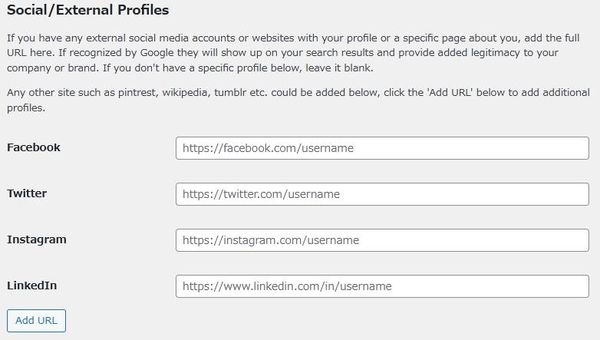
外部の SNS アカウントなどの URL を追加できます。
Pintrest、wikipedia、tumblr などの他のサイトを追加することも可能。
プロフィールを追加するには「Add URL」ボタンをクリックしてます。
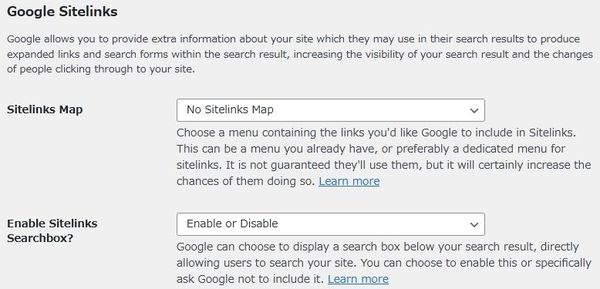
Sitelinks Map
Google にSitelinks に含めてもらいたいリンクを含むメニューを選択します。
Enable Sitelinks Searchbox?
Google は、検索結果の下に検索ボックスを表示して、
ユーザーがあなたのサイトを直接検索できるようにすることができます。
その機能を有効にするか、または Google に表示しないよう依頼することもできます。
Site Verification
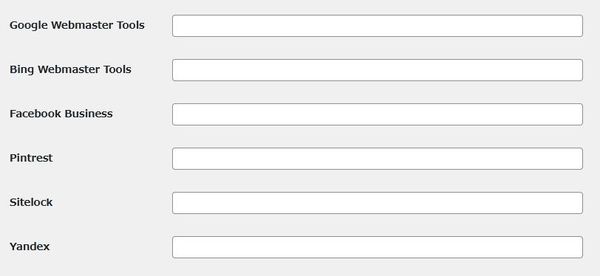
各サービスの検証用のメタタグコードを登録できます。